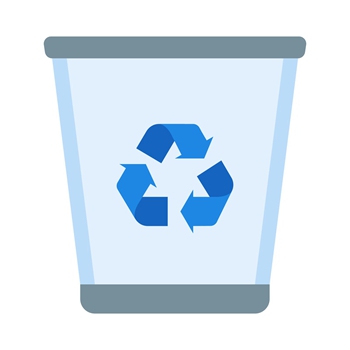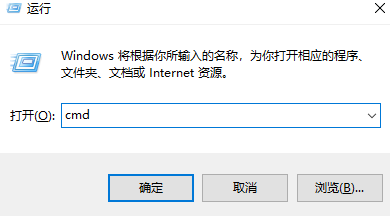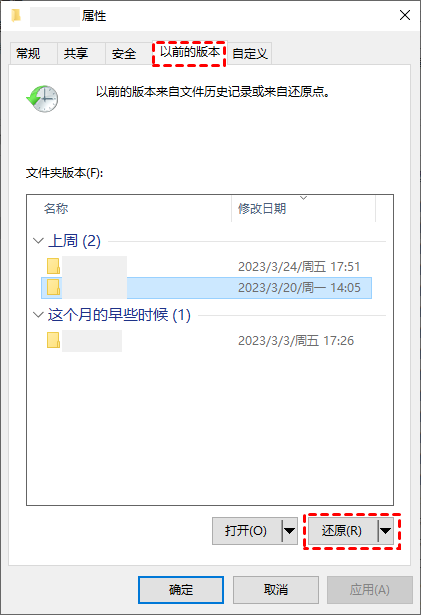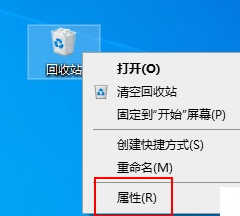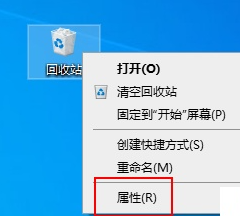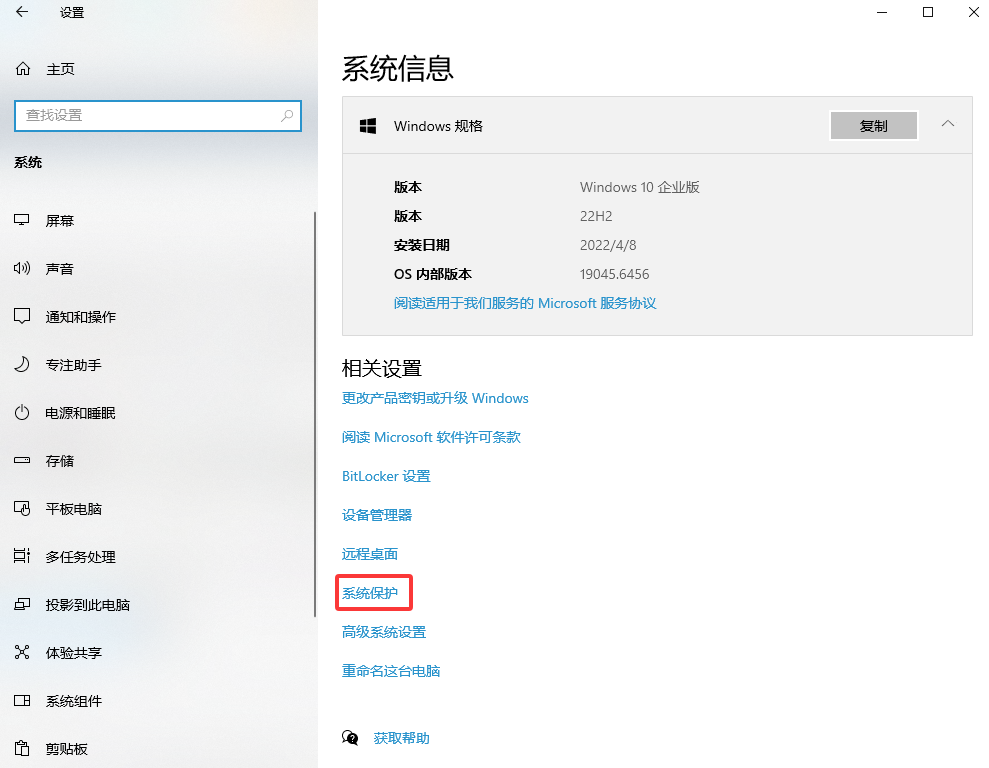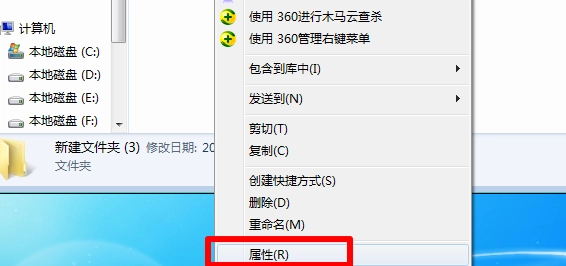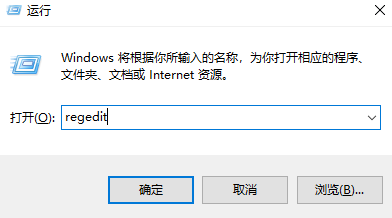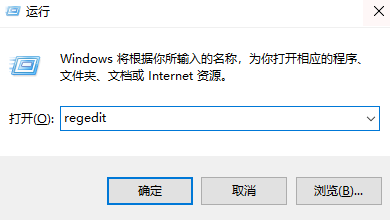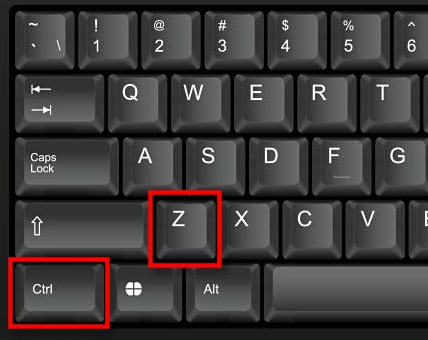为您推荐相关教程
更多视频 >在日常使用Windows 7操作系统的过程中,我们时常会因为误操作而将重要文件删除至回收站,并随后清空回收站,导致文件看似永久丢失。然而,幸运的是,即使文件从回收站中被删除,仍有一定的可能性可以恢复。那么win7回收站删除文件怎么恢复呢?本文将详细介绍几种在Windows 7系统中恢复回收站删除文件的方法,帮助用户找回宝贵的数据。
一、通过回收站直接恢复(如果尚未清空)
如果文件刚刚被删除到回收站且尚未清空,恢复过程最为简单:
1、打开回收站:在桌面上双击回收站图标或右键单击回收站图标并选择“打开”。2、查找并还原文件:在回收站窗口中,找到被误删除的文件,右键单击该文件并选择“还原”。这样,文件就会被移动回它原来的位置。
二、从备份中恢复
如果您定期备份文件,那么从备份中恢复已删除的文件将是最快捷、最可靠的方法:
1、打开备份:找到您的备份存储位置,可能是外部硬盘、云存储或其他备份设备。2、选择并恢复文件:在备份中找到需要恢复的文件,选择它们,并将它们恢复到原来的位置或您指定的新位置。
三、使用文件历史记录恢复(如果已启用)
Windows 7系统提供了文件历史记录功能(尽管这更多是Windows 10和更高版本的特性,但部分Windows 7用户可能也启用了此功能):
1、打开文件历史记录:通过“控制面板” -> “系统和安全” -> “文件历史记录”来访问。2、查找并恢复文件:在文件历史记录中浏览或搜索需要恢复的文件,选择它们并恢复到指定位置。
四、修改注册表恢复(针对清空回收站的情况)
如果回收站已被清空,且上述方法均不适用,可以尝试通过修改注册表来恢复文件。但请注意,此方法较为复杂且有一定风险,建议仅在熟悉注册表操作的情况下尝试:
1、打开注册表编辑器:点击“开始”菜单,选择“运行”,输入“regedit”命令后按回车。2、定位到指定路径:在注册表编辑器中,依次展开路径
HKEY_LOCAL_MACHINE\SOFTWARE\Microsoft\Windows\CurrentVersion\Explorer\Desktop\NameSpace。3、新建主键并设置键值:在
NameSpace的左边空白处点击鼠标右键,选择“新建” -> “项”,并命名为{645FFO40-5081-101B-9F08-00AA002F954E}。然后,在右侧窗口中找到“(默认)”字符串值,将其值设置为“回收站”。4、重启计算机:完成上述操作后,重启计算机。此时,被清空的文件可能会重新出现在回收站中。但请注意,此方法受多种因素影响,恢复效果并不保证。
五、使用专业数据恢复软件
如果以上方法均无法恢复文件,那么使用专业的数据恢复软件将是最后的希望。这类软件能够扫描硬盘并找到被删除但尚未被覆盖的文件,然后将其恢复到指定位置。下面以转转大师数据恢复软件操作为例。
误清空回收站恢复操作步骤:
第一步、选择误清空回收站恢复

由于我们是因为误清空回收站而丢失的数据,所以选择恢复模式时应该选择最贴近情况的一种,也就是“误清空回收站恢复”,点击进入下一步。
第二步、选择原数据储存位置

选择文件删除前的位置,然后点击开始扫描。
第三步、扫描文件中

进入误清空回收站扫描,需要等待一段时间,请勿退出或停止扫描,影响文件最终扫描的数量。
第四步、查找文件
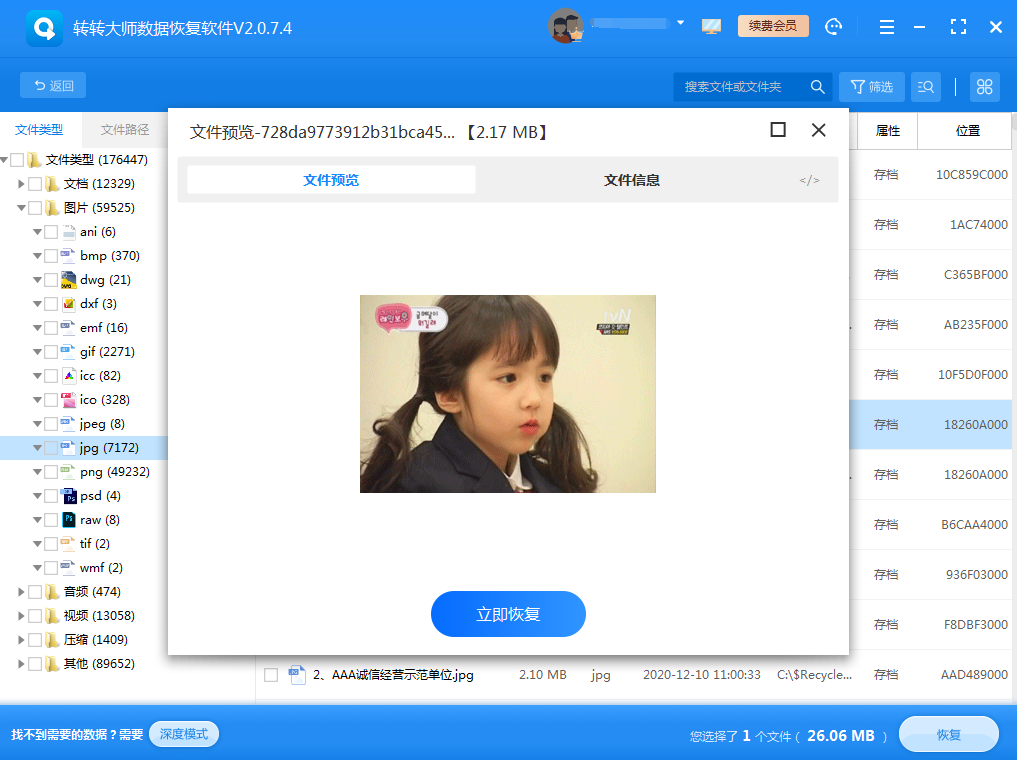
我们可以通过文件类型来查找文件,如果要找的文件较多,那么建议右上角输入文件或文件夹的名称来查找。找到文件后,双击还可以预览文件情况,能正常打开的都是可以恢复的,如果预览失败,那么有可能是文件受损无法正常查看,但如果是压缩文件,那么需要恢复出来才能查看。
第五步、恢复文件
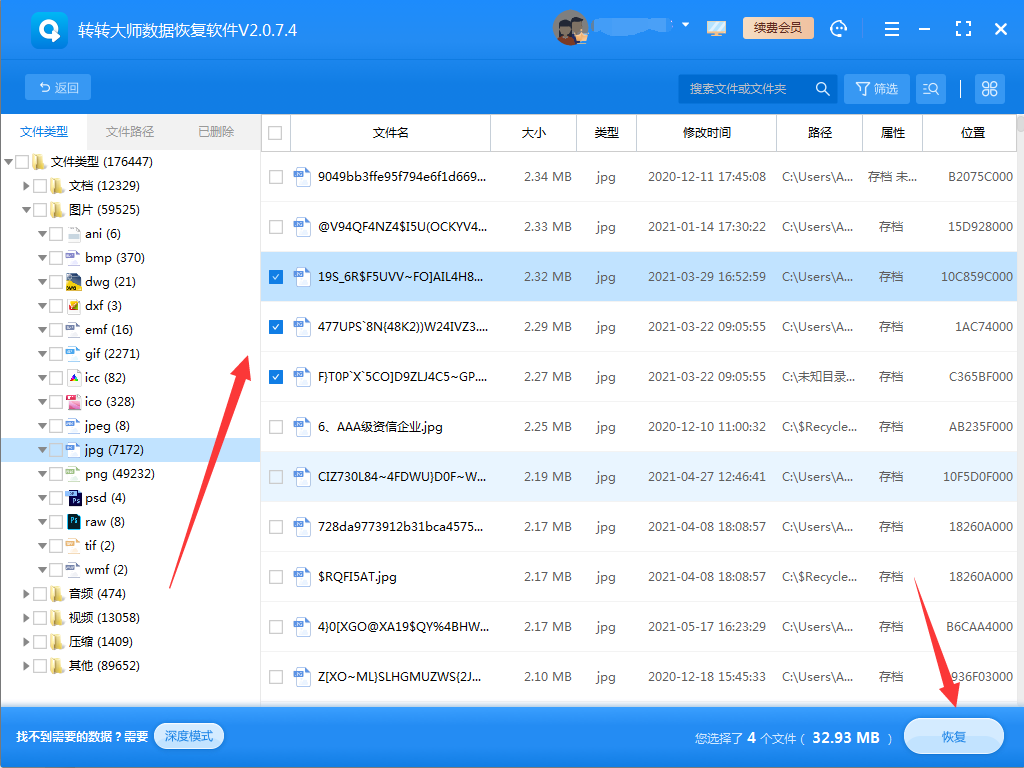
选中文件,点击恢复。
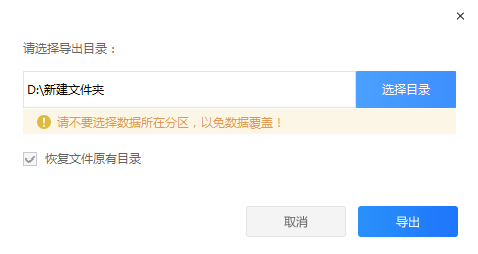
设置一下导出目录。

导出完成后,打开输出目录即可查看文件,此时,误清空回收站恢复成功。
六、注意事项
- 及时停止使用电脑:在发现文件被误删后,应立即停止使用该台电脑,避免新的写入操作覆盖被删除的文件。
- 选择可靠的恢复软件:从官方网站或可靠的下载渠道下载数据恢复软件,避免使用来路不明的软件导致数据泄露或进一步损坏。
- 定期备份重要数据:为了避免数据丢失的风险,建议用户定期备份重要数据到外部存储设备或云端存储中。
总结
以上就是win7回收站删除文件怎么恢复的方法介绍了,恢复Win7回收站删除的文件有多种方法可供尝试。但请注意,数据恢复并非百分之百成功,因此在操作过程中要有一定的心理准备。同时,为了避免类似情况的再次发生,建议用户加强数据备份意识和管理习惯。


 技术电话:17306009113
技术电话:17306009113 工作时间:08:30-22:00
工作时间:08:30-22:00 常见问题>>
常见问题>> 转转大师数据恢复软件
转转大师数据恢复软件
 微软office中国区合作伙伴
微软office中国区合作伙伴
 微信
微信 微信
微信 QQ
QQ QQ
QQ QQ空间
QQ空间 QQ空间
QQ空间 微博
微博 微博
微博
 win7回收站删除文件怎么恢复
win7回收站删除文件怎么恢复
 免费下载
免费下载